A crescente preocupação com a segurança dos dados pessoais leva muitas pessoas a buscar formas eficazes de apagar ou limpar permanentemente os dados armazenados em seus discos rígidos (HD) e unidades de estado sólido (SSD). Neste guia completo, exploraremos métodos seguros para apagar e limpar os dados para evitar a recuperação indesejada por terceiros. Também discutiremos substitutos de software e hardware que podem auxiliar nesse processo.
Antes de tudo cuidado, pois realmente não será possível recuperar seus dados com tanta facilidade depois.
Faça o backup de tudo o que você deseja manter, como fotos, chaves de produto de software etc. Quando a limpeza do disco rígido estiver concluída, não haverá absolutamente nenhuma maneira de recuperar o conteúdo da unidade.
Se você estiver usando um serviço de backup online, poderá assumir com segurança que todos os seus arquivos importantes já estão armazenados em backup online. Se você não foi tão proativo, escolha entre várias ferramentas gratuitas de backup offline que podem salvar seus arquivos em um disco rígido externo.
Faça backup de tudo que você deseja manter; Às vezes, várias unidades virtuais compartilham espaço em um único disco rígido físico. Veja as unidades (volumes) que ficam no disco rígido a partir da ferramenta Gerenciamento de disco no Windows.
Métodos Seguros para apagar dados de HD e SSD: Limpeza Segura!
Existem várias abordagens para apagar dados de forma segura. Os métodos mais comuns incluem:
Formatação Padrão: A formatação padrão é o método mais básico para apagar dados de um disco rígido ou SSD. No entanto, ela não garante a exclusão completa dos dados, pois muitas vezes é possível recuperá-los com ferramentas de recuperação de dados.
Sobrescrita de Dados: A sobrescrita de dados é um método mais eficaz, envolvendo a gravação repetida de dados aleatórios sobre o disco, tornando os dados originais praticamente irrecuperáveis. Existem várias ferramentas de software disponíveis para realizar esse processo.
Criptografia de Disco: A criptografia de disco é uma forma eficaz de proteger seus dados confidenciais. Ao criptografar o disco, mesmo que os dados sejam recuperados, eles estarão ilegíveis sem a chave de criptografia correta.
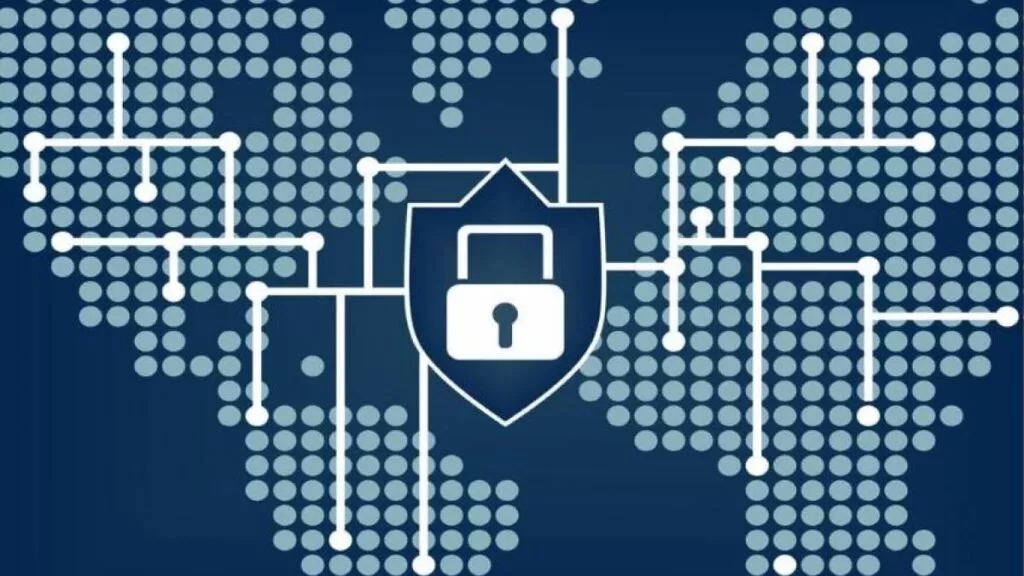
Ferramentas de Software para apagar dados de HD e SSD
Além dos métodos mencionados acima, há uma variedade de ferramentas de software disponíveis para apagar dados de HDs e SSDs com segurança. Alguns exemplos populares incluem:
DBAN (Darik’s Boot and Nuke): O DBAN é uma ferramenta de código aberto que permite apagar completamente os dados do disco rígido, sobrescrevendo-os com zeros ou padrões aleatórios. É uma opção confiável para quem busca uma solução eficiente e gratuita.
Leia também: Como limpar um disco rígido com DBAN
CCleaner: O CCleaner é uma ferramenta popular que oferece recursos para limpeza e otimização do sistema. Ele também inclui uma função de limpeza de disco que pode ajudar a apagar arquivos indesejados de forma segura.
Eraser: O Eraser é uma ferramenta gratuita e de código aberto que permite a sobrescrita segura de dados em discos rígidos e SSDs. Ele oferece várias opções de algoritmos de sobrescrita, como Gutmann e DoD 5220.22-M, para garantir a eliminação segura dos dados.
Substitutos mais seguros para HDs e SSDs
Além de apagar dados com segurança, pode haver momentos em que você precise substituir seu HD ou SSD antigo. Considere as seguintes opções:
HDH (Disco Rígido Híbrido): Os discos rígidos híbridos combinam a capacidade de armazenamento de um HD tradicional com a velocidade e a eficiência de um SSD. Eles são uma opção econômica e ideal para usuários que precisam de muito espaço de armazenamento. Os discos rígidos híbridos são especialmente úteis em laptops, onde a combinação de espaço de armazenamento e desempenho é importante.
Armazenamento em Nuvem: O armazenamento em nuvem é uma alternativa popular para aqueles que desejam evitar a preocupação com a segurança física dos dados. Serviços como Google Drive, Dropbox e Microsoft OneDrive oferecem armazenamento online seguro e conveniente. Ao optar pelo armazenamento em nuvem, seus dados são transferidos para servidores remotos e protegidos com criptografia.

Apagar e limpar os dados de HDs e SSDs com segurança é uma preocupação cada vez mais importante no mundo digital atual. Neste guia completo, discutimos métodos eficazes para garantir a exclusão permanente dos dados armazenados, evitando qualquer possibilidade de recuperação indesejada por terceiros.
Embora a formatação padrão seja o método mais básico, ele não oferece uma garantia completa de segurança. A sobrescrita de dados e a criptografia de disco são abordagens mais avançadas e confiáveis para garantir a eliminação permanente dos dados, tornando-os virtualmente irrecuperáveis.
Além disso, apresentamos algumas ferramentas de software populares, como o DBAN, o CCleaner e o Eraser, que fornecem recursos específicos para o apagamento seguro de dados. Essas ferramentas oferecem diferentes opções de sobrescrita sendo confiáveis para garantir a eliminação permanente dos dados de HDs e SSDs.
Também abordamos a questão dos substitutos de HD e SSD, como os discos rígidos híbridos e o armazenamento em nuvem. Essas alternativas podem ser consideradas quando é necessário substituir ou descartar um dispositivo antigo, oferecendo diferentes benefícios em termos de desempenho, capacidade de armazenamento e segurança dos dados.
Em última análise, é essencial adotar práticas seguras ao lidar com a exclusão de dados sensíveis. Ao escolher um método de apagamento seguro, certifique-se de considerar suas necessidades específicas e selecionar ferramentas confiáveis. Proteger a privacidade e a segurança dos seus dados é fundamental para evitar o acesso não autorizado e garantir a tranquilidade digital.
Lembre-se de sempre fazer cópias de segurança dos dados importantes antes de realizar qualquer procedimento de apagamento ou limpeza. Com as precauções corretas e a utilização de métodos adequados, você poderá apagar e limpar os dados do seu HD ou SSD com segurança, mantendo sua privacidade e a confidencialidade das informações pessoais intactas.
Perguntas Frequentes
A sobrescrita de dados é considerada um dos métodos mais seguros para apagar dados, garantindo que eles sejam praticamente irreversíveis. É recomendado utilizar ferramentas de software confiáveis com algoritmos de sobrescrita robustos.
Sim, há várias ferramentas gratuitas confiáveis, como o DBAN e o Eraser, que fornecem uma maneira segura de apagar dados eficientemente. Certifique-se de baixar essas ferramentas de fontes confiáveis.
Não, a formatação do disco rígido não garante a exclusão completa dos dados. É recomendável usar métodos de apagamento seguro, como a sobrescrita de dados, para garantir a eliminação permanente dos dados.
Geralmente, métodos de apagamento seguro tornam os dados irrecuperáveis por ferramentas convencionais de recuperação de dados. No entanto, é importante destacar que técnicas avançadas de recuperação de dados podem potencialmente recuperar fragmentos de dados em casos extremos.




